

بقلم Vernon Roderick, ، آخر تحديث: August 22, 2019
هاي ، الجميع لدي مشكلة تتعلق باتصال Bluetooth عندما أقوم بترقية أجهزتي التي تعمل بنظام iOS مؤخرًا إذا كنت تعرف حلولًا لها ، فيرجى مساعدتي
على الرغم من أن نظام التشغيل iOS 10 متميز من حيث الميزات ، فقد فاجأ الكثير من الناس أن هذا الإصدار الأخير يصيبهم بالعديد من المشكلات التي يمكن أن تكون متعلقة بالأجهزة والبرامج. من بين هذه القضايا اتصال Bluetooth. إذا كنت تقرأ هذا الآن ، فقد تكون مستخدمًا منتظمًا لأجهزة Bluetooth اللاسلكية مثل سماعات الأذن وسماعات الرأس ومكبرات الصوت اللاسلكية ونظام الصوت في سيارتك وأجهزة الاتصال بدون استخدام اليدين. إذا كانت إنتاجيتك وسهولة استخدامك لجهاز iOS يعتمدان بشكل كبير على هذه الأدوات التي تعمل بالبلوتوث ، فقد تواجه إحباطًا كبيرًا في الوقت الحالي لأن جهاز iPhone أو iPad أو Mac الخاص بك لا يعمل بشكل صحيح مع أجهزة Bluetooth الخاصة بك. في مقالة استكشاف الأخطاء وإصلاحها هذه ، سنناقش مشكلات اتصال Bluetooth المختلفة وكيف يمكنك إصلاحها.
الجزء 1: مشكلات اتصال Bluetooth التي يجب معرفتهاالجزء الثاني: أسباب مشاكل التوصيلالجزء 3: الحلول الشائعة لمشكلات اتصال Bluetooth iOS 10الجزء 4: إجراء استرداد للنظام باستخدام FoneDog Toolkit - استرداد نظام iOSالجزء الخامس: الخاتمة
هناك الكثير من المشكلات التي تطارد أجهزة iOS بعد ترقيتها إلى أحدث إصدار من نظام التشغيل iOS 10 ، بما في ذلك ميزة Bluetooth التي تتلخص في مشكلة واحدة - تقلبات الاتصال. اعرف المزيد عن هؤلاء بلوتوث مشكلات الاتصال من خلال قراءة العناصر أدناه:
يمكن أن تساعدنا سماعات الأذن اللاسلكية وسماعات الرأس وغيرها من أجهزة الاتصال التي لا تتطلب استخدام اليدين حقًا في استخدام أجهزة iOS الخاصة بنا أثناء القيام بمهام أخرى في متناول اليد - بعبارة أخرى ، تعدد المهام. ولكن إذا لم يكن بإمكان جهاز iOS الخاص بك ببساطة إنشاء اتصال بسيط مع جهاز الاتصال بدون استخدام اليدين الذي يدعم تقنية Bluetooth والحفاظ عليه ، فقد يؤثر ذلك عليك تمامًا في إنتاجيتك خاصة عند استخدام هذه الميزة في الأنشطة اليومية.
بالنسبة للكثيرين ، تعد مكبرات الصوت التي تعمل بتقنية Bluetooth هي الحياة - حيث توفر الموسيقى الصاخبة بسهولة في أي مكان لبدء الحفلة. ولكن عندما يواجه جهازك الذي يعمل بنظام iOS مشكلات في إنشاء اتصال Bluetooth سلس ، فقد يؤدي ذلك إلى إضعاف حياة الحفلة.
نحب جميعًا الاستماع إلى الموسيقى أثناء القيادة إلى وجهة معينة ، خاصةً عندما نتعثر في حركة المرور الكثيفة. الاستماع إلى الأغاني أثناء السير على الطريق يساعدنا على تهدئة أنفسنا عند حدوث مواقف مزعجة مثل حركة المرور أو عبور المشاة في ممرات غير مخصصة للمشاة. ولكن إذا كنت تستخدم جهاز iOS به اتصال Bluetooth خاطئ ، فيمكن أن يضيف إحباطات إلى تجربة القيادة الخاصة بك خاصة إذا كنت متأكدًا من أن نظام الصوت في سيارتك لا يعاني من مشكلة على الإطلاق.
يوجد الآن المزيد من السيارات المعروضة في السوق اليوم بنظام قفل ذكي يمكن التحكم فيه باستخدام تقنية Bluetooth الخاصة بجهاز iOS. إذا كنت تعتمد على هذه الميزة ولكنك واجهت فجأة مشكلات في اتصال Bluetooth ، فقد لا تتمكن من الدخول إلى سيارتك إذا لم يكن لديك مفاتيح سيارتك معك لإلغاء القفل والدخول يدويًا.
بالنسبة لأجهزة iPad ، توجد الآن لوحات مفاتيح لاسلكية يمكن استخدامها لتحسين الإنتاجية عند استخدام هذه الأدوات. يتم تشغيل لوحات المفاتيح هذه عن طريق Bluetooth ويمكن لمستخدمي iPad استخدامها عن طريق إجراء اتصال Bluetooth بين الجهازين. إذا كان لديك واحد واستخدمته بشكل منتج ، فإن وجود مشكلات في اتصال Bluetooth يمكن أن يعيقك عن إنهاء بعض المهام المطلوبة للقيام بها خلال اليوم.
لاحظ العديد من الأشخاص أن مشكلات اتصال Bluetooth التي تلاحق أجهزة iOS الموجودة في إصدار iOS 10 قد نشأت بالفعل من أسباب متعلقة بالأجهزة والبرامج. اقرأ العناصر أدناه لمعرفة المزيد عن كيفية حدوث هذه المشكلات والعوامل المؤثرة فيها:
قد يحتوي جهاز iOS الخاص بك على بعض إعدادات الشبكة التي تم تكوينها بشكل خاطئ بالفعل بعد إجراء العديد من التغييرات على إعدادات اتصال Bluetooth. على الرغم من أن الكثيرين لا يدركون أن هذا يمكن أن يحدث ، إلا أنه يحدث بشكل خاص عندما نكون قد أنشأنا بالفعل اتصال Bluetooth بجهاز ، ولكن تم تغيير إعداد معين دون إعادة تعيين الاتصال المذكور أولاً.
لقد قمت بتثبيت iOS 10 بنجاح على جهازك ، ولكن فقط لمعرفة أن هناك مشاكل في ميزة Bluetooth. من المحتمل أن يكون إصدار iOS الذي قمت بتنزيله وتثبيته على جهازك معيبًا. تتضمن بعض المشكلات المعروفة التي تسببها حزمة تنزيل iOS 10 الخاطئة جهاز iOS الذي تم اختراقه بعد التحديث ، وتظهر الشاشات الفارغة في كل مرة يتم فيها تشغيل جهاز iPhone أو iPad منخفضًا في الذاكرة وتشغيل العديد من التطبيقات في نفس الوقت.
تعتبر مشكلات اتصال Bluetooth الفاشلة أو غير المستقرة حجر عثرة أمام الإنتاجية والكفاءة في استخدام جهاز iOS الخاص بك. لكن لا تقلق - فيما يلي بعض الحلول الشائعة التي يمكنك القيام بها لمحاولة إصلاح مشكلات اتصال Bluetooth التي تواجهها مع جهاز iPhone أو iPad:
بالنسبة للآخرين ، مجرد إعادة تشغيل اتصال Bluetooth يساعد في حل المشكلة. في معظم الأوقات ، مجرد ركل التروس للبدء هو المفتاح الوحيد للآلة للعمل مرة أخرى. لإعادة تشغيل اتصال Bluetooth بجهاز iOS الخاص بك ، ما عليك سوى تبديل خيار Bluetooth من ملف إعدادات التحكم أو ال الإعدادات>بلوتوث.
بالنسبة لسماعة أذن لاسلكية تم إقرانها بالفعل بجهاز iPhone أو iPad ولكنك لا تسمع أي صوت منها ، فقد تضطر إلى إجراء بعض الإصلاحات على اتصال Bluetooth الثابت بين الجهازين. للقيام بذلك ، قم بما يلي:
في معظم الأحيان ، يمكن أن يعمل إجراء إعادة تعيين ثابت على جهاز iOS المتأثر باستخدام السحر في إصلاح مشكلة اتصال Bluetooth. للقيام بذلك ، قم بتنفيذ الخطوات التالية:
يمكن أن تساعد إعادة تعيين جميع اتصالات Bluetooth التي تم إنشاؤها ، بالإضافة إلى إعدادات الشبكة الأخرى ، جهاز iOS الخاص بك في تحديد كل إعداد صحيح والاستفادة منها في العمليات المستقبلية التي تتطلب اتصال Bluetooth أو الإنترنت. لإعادة ضبط جميع إعدادات الشبكة لجهاز iPhone أو iPad ، قم بإجراء ما يلي:
E. احصل على آخر تحديث لنظام iOS
ربما تكون شركة Apple Inc. قد أبلغت بالفعل عن مشكلات اتصال Bluetooth في نظام التشغيل iOS 10 وأصدرت الآن تحديثًا لإصلاح ذلك ، والذي قد لا تكون على دراية به ، لأنك إما مشغول جدًا في إصلاح المشكلات التي تواجهها أو أنك '' أنت الآن خائف إلى حد ما من إجراء تحديث آخر وجلب المزيد من المشاكل لجهاز iOS الخاص بك. ولكن هذه المرة على الرغم من التحقق مما إذا كان هناك تحديث جديد من Apple قد يكون لديه الحل لمشاكل اتصال Bluetooth التي تواجهها. للتحقق ، انتقل إلى الإعدادات>فكرة عامة>تحديث النظام.
إذا لم تنجح الحلول الشائعة أعلاه معك ، فهناك خيار آخر وهو استخدام مجموعة أدوات FoneDog - استرداد نظام iOS. إنه تطبيق برمجي يحتوي على حلول شاملة لإصلاح العديد من المشكلات المعروفة على أجهزة iOS و Android ، مثل الاسترداد المهم جهات الاتصال, رسائل, تذكير, ملاحظات وهكذا بعد الحذف العرضي للبيانات ، يتم إيقاف تشغيل الجهاز المحمول فجأة وتوقف التطبيقات باستمرار وغير ذلك الكثير. لحل مشكلات اتصال Bluetooth في جهاز iOS الخاص بك ، يمكن استخدام هذا البرنامج لإجراء استرداد للنظام وإعادة الحالة الأصلية لجهازك حيث لا تستمر المشكلة المذكورة. هذه الوحدة تسمى استرجاع النظام. للبدء ، اتبع الخطوات أدناه:
يمكنك الحصول على مُثبِّت مجموعة أدوات FoneDog من خلال موقعنا موقع الكتروني. بمجرد تنزيل برنامج التثبيت ، قم بتثبيته على كمبيوتر سطح المكتب أو الكمبيوتر المحمول.
افتح تطبيق مجموعة أدوات FoneDog بعد التثبيت. بعد ذلك ، قم بتوصيل جهاز iOS الخاص بك بالكمبيوتر وتأكد من أن البرنامج سيكون قادرًا على اكتشاف جهازك. هذه خطوة أساسية لإجراء استرداد النظام الذي سيحدث لاحقًا.
كما هو مذكور أعلاه ، فإن الوحدة التي ستحتاج إلى فتحها من مجموعة أدوات FoneDog الخاصة بنا هي ملف استرجاع النظام وحدة. عنوان القائمة لهذا موضح من خلال رمز ترس بداخله مفتاح ربط. بالنقر فوق عنوان القائمة هذا ، سيتم نقلك إلى الصفحة التالية التي ستظهر لك بعض التذكيرات المهمة قبل إجراء استرداد النظام.

لدينا بعض التذكيرات لتدوينها أولاً قبل المتابعة إلى مرحلة استرداد النظام. هذه التذكيرات هي:
1) لن يتم مسح جميع الملفات والبيانات الموجودة على جهاز iOS الخاص بك بعد استرداد النظام ؛
2) إذا كان جهاز iOS الخاص بك حاليًا في "مقفلة"، فإن مجموعة أدوات FoneDog ستعيدها إلى"مقفل"الحالة بعد استرداد النظام.
3) إذا تم كسر حماية جهاز iOS الخاص بك ، فسيقوم برنامجنا بإعادة تعيينه إلى "غير مكسور الحماية"بعد إصلاح النظام.
تأكد من تدوينك لهذه التذكيرات بالنقر فوق الزر "إبدأ"الزر.

تتمثل إحدى الميزات الرائعة لمجموعة أدوات FoneDog الخاصة بنا في أنه يمكنه اكتشاف مواصفات جهاز iOS الخاص بك تلقائيًا عند توصيله بالكمبيوتر ، وسيتم استخدام هذه المواصفات بواسطة البرنامج للعثور على حزمة البرامج الثابتة الأكثر ملاءمة التي سيستعيدها إلى أداتك الذكية. هذا ما كنا نشير إليه بالخطوة 2.
تعرض الصفحة التي تشاهدها من التطبيق حقولًا منسدلة بقيم محددة مسبقًا - هذه هي مواصفات جهاز iOS الخاص بك مع مشكلات اتصال Bluetooth. بمجرد النقر فوق "تحميل"، سيبدأ البرنامج تنزيل حزمة البرامج الثابتة.
بدلاً من ذلك ، إذا كانت لديك بالفعل حزمة البرامج الثابتة على جهاز الكمبيوتر الخاص بك ، فيمكنك تحديدها بالنقر فوق الزر "نسخ"، ثم"اختار"لإخبار البرنامج باستخدام البرنامج الثابت الذي قمت بتنزيله شخصيًا.
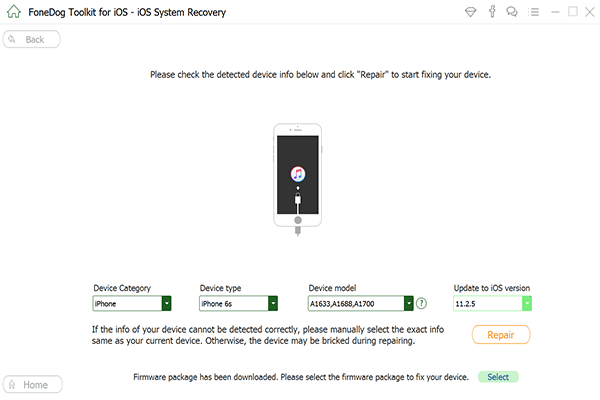
يتم تنفيذ هذه الخطوة تلقائيًا بواسطة التطبيق. بعد تنزيل حزمة البرامج الثابتة أو تحديد الحزمة التي قمت بتنزيلها ، سيبدأ البرنامج فورًا في إجراء استرداد النظام - تثبيت حزمة البرامج الثابتة على جهاز iOS الخاص بك واستعادة حالتها الأصلية. تستغرق هذه العملية عدة دقائق حتى تكتمل. بمجرد الانتهاء من ذلك ، سيتم إعادة تشغيل جهاز iOS الخاص بك تلقائيًا.
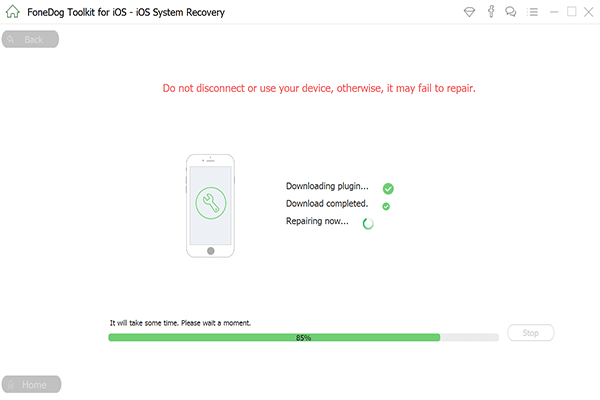
بعد إجراء استرداد النظام والقدرة على رؤية إعادة تشغيل هاتفك الآن ، ابدأ في التحقق مما إذا كانت مشكلات اتصال Bluetooth التي واجهتها سابقًا لم تعد قائمة. يمكنك تجربة شيئين للقيام بذلك - تمكين Bluetooth وتوصيل جهاز اتصال بدون استخدام اليدين أو سماعات أذن لاسلكية أو توصيل جهاز iOS الخاص بك بنظام الصوت في سيارتك.
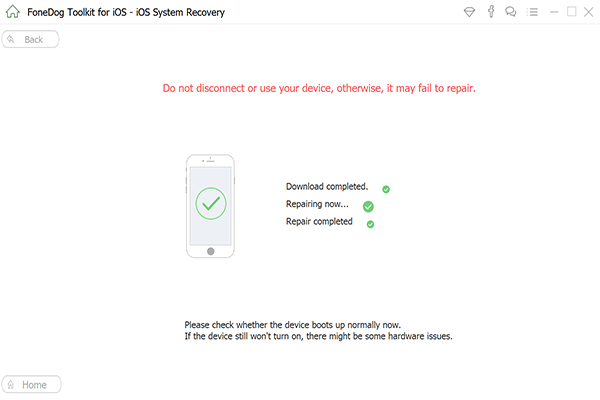
قد يكون وجود مشكلات اتصال Bluetooth في أجهزة iOS الخاصة بك الموجودة بالفعل في نظام التشغيل iOS 10 أمرًا مزعجًا للغاية ، خاصة عند استخدام سماعات الأذن اللاسلكية وأجهزة الاتصال الأخرى التي لا تتطلب استخدام اليدين والتي تعد بالفعل جزءًا من أحداثك اليومية. هذا النوع من المشكلات صعب أيضًا عندما يتعلق الأمر بمعرفة أسبابه وكيف يمكن إصلاحه ، ولكن في حالة تثبيت آخر تحديث لنظام iOS على جهازك وواجهت نفس المشكلات مرة أخرى ، فإليك ملخص للأشياء يجب عليك القيام بما يلي: 1) تأكد أولاً من أن لديك اتصالاً راسخًا بين جهاز iPhone أو iPad والجهاز الذي يعمل بالبلوتوث ، 2) تحقق من الجهاز نفسه إذا كان يعمل بشكل صحيح ، و 3) قم بإصلاح نظام iOS الخاص بجهازك للتخلص من مشكلات اتصال Bluetooth باستخدام مجموعة أدوات FoneDog - استرداد نظام iOS.
اترك تعليقا
تعليق
استعادة نظام iOS
.إصلاح مجموعة متنوعة من دائرة الرقابة الداخلية أخطاء النظام مرة أخرى إلى وضعها الطبيعي
تحميل مجانا تحميل مجانامقالات ساخنة
/
مثير للانتباهممل
/
بسيطصعبة
:شكرا لك! إليك اختياراتك
Excellent
:تقييم 4.6 / 5 (مرتكز على 108 التقييمات)